5 Méthodes efficaces pour transférer données iPhone vers Samsung
Cet article contient 5 méthodes pour transférer des données iPhone vers Samsung. Découvrons-nous ensemble.
Lorsqu’on veut opter pour un nouveau smartphone, la première chose à laquelle on pense est le transfert de nos données personnelles. C’est très important de transférer les données surtout si nous avons des documents de travail ou des photos ou vidéos importantes.
Nous sommes tous d’accord sur le fait qu’il est assez facile de déplacer des fichiers d’un appareil à un autre qui a le même système d’exploitation. Mais avez-vous essayé de transférer des fichiers d’un iPhone à un Samsung ou vice versa ? Si oui, alors vous avez peut-être déjà l’idée que tout ne peut pas être transféré de l’iPhone à Android. Il y a toujours des données qui sont perdues pendant le transfert. Dans ce guide, vous allez apprendre comment transférer des données iPhone vers Samsung sans perdre aucun fichier.
SommaireMasquer
1. Transfert donné iPhone à Samsung via DroidKit
Présentation de DroidKit
DroidKit est un logiciel de Android qui a été développé par iMobie. C’est un logiciel de transfert de données professionnel, qui n’est pas limité par le modèle de l’appareil et transfère des données librement. Voici ses fonctionnalités :
- Transférez les données d’un appareil iOS/Android vers un appareil ou fusionner ou cloner des données entre deux appareils système identiques.
- Sauvegarde sélective ou sauvegarde complète de vos données, qu’il s’agisse d’un iPhone ou de divers téléphones Android.
- Transférez plusieurs types de données comme les vidéos, les images, les contacts, les SMS, les applications, et même le journal d’appels.
Transfert données iPhone vers Samsung via DroidKit
- Tout d’abord, il est nécessaire de télécharger et installer DroidKit sur votre l’ordinateur.
Télécharger pour Win Compatible avec tous Windows Télécharger pour Mac Compatible avec tous MacOS
Essai Gratuit*100% Propre & Sûr
- Lancez DroidKit, choisissez « Migration Android ».

Migration Android
- Cliquez sur « iPhone vers Android ».
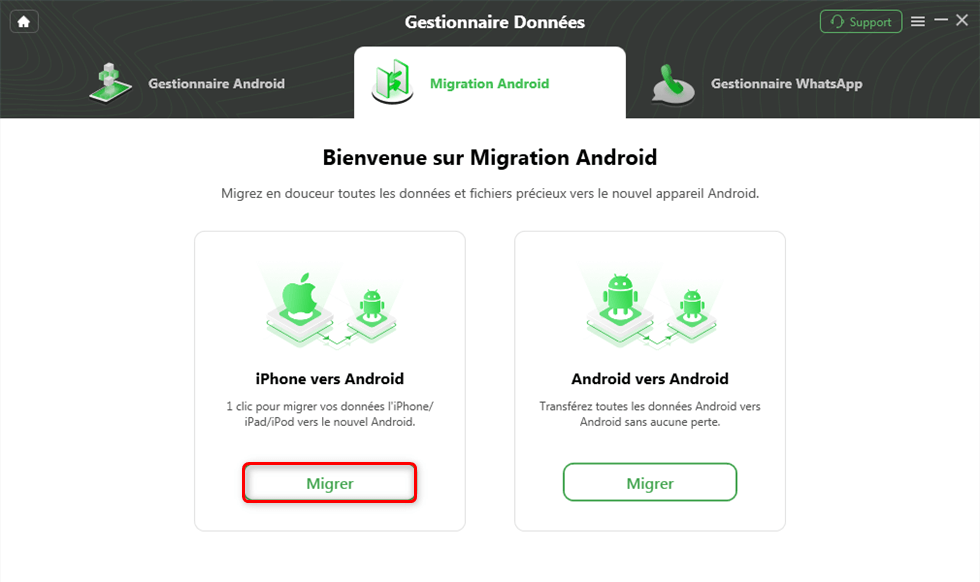
iPhone vers Android
- Connectez votre iPhone et votre nouveau Samsung à l’aide du câble USB.
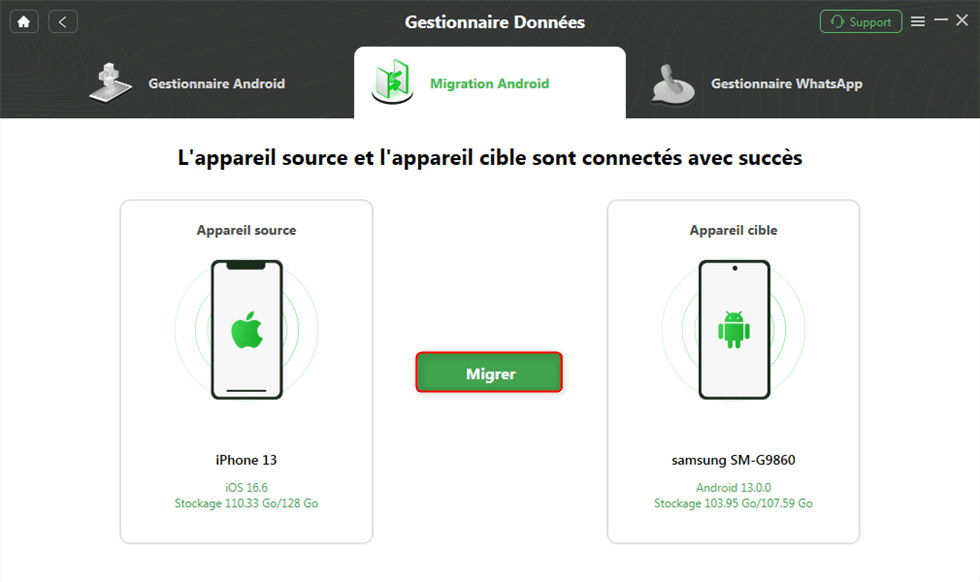
Connexion iPhone et Android
- Sélectionnez les données à transférer puis appuyez sur « Transférer maintenant »
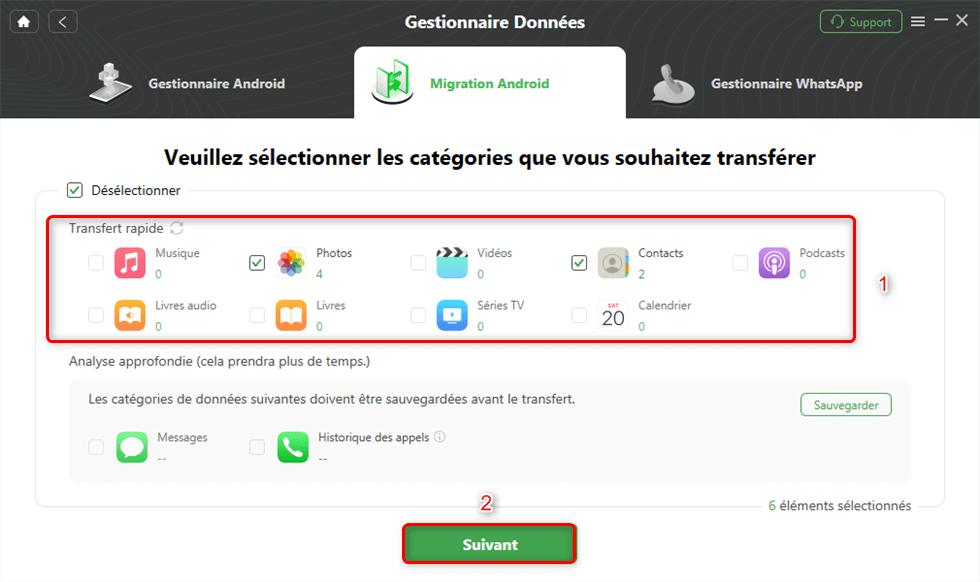
Choisir les données iPhone à transférer
- Attendez jusqu’à la fin de l’opération.

Transfert réussi
2. Transférer données iOS vers Samsung via iCloud
iCloud est le stockage en ligne iOS. Il permet aux utilisateurs d’iPhone de stocker leurs données afin de les télécharger plus tard lorsqu’ils auront besoin.
Cette méthode est pratique si vous avez des données comme les photos ou les vidéos, cependant elle n’est pas efficace lorsqu’il s’agit de transfert de données telles que les contacts et les SMS. Contrairement à DroidKit, cette méthode nécessite beaucoup de temps car l’utilisateur doit télécharger les données sur son PC afin de les transférer vers son nouveau Samsung, l’opération peut prendre des heures parfois.
Voici comment y procéder :
- Avant tout, veuillez effectuer une sauvegarde iCloud sur votre iPhone.
- Allez dans Paramètres > [votre nom], et appuyez sur iCloud.
- Appuyez sur « Sauvegarder maintenant ».
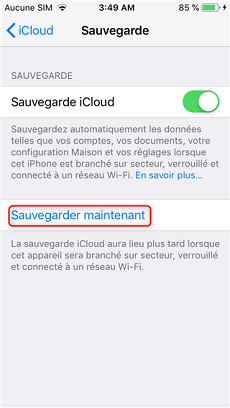
Sauvegarde iCloud
- Allez sur le site iCloud sur votre PC/Mac et connectez-vous avec votre compte.
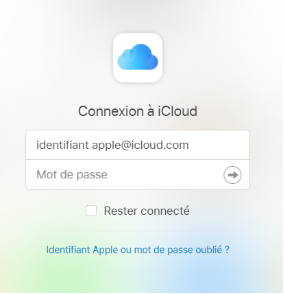
Connexion au compte iCloud
- Sélectionnez les données que vous souhaitez récupérer, puis téléchargez-les.
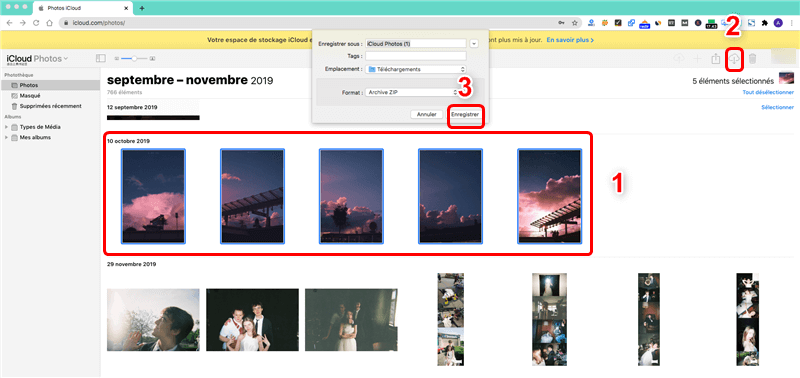
Sélectionnez les photos à transférer
- Une fois les données téléchargées, copiez les vers votre nouveau Samsung.

Accès au téléphone Android depuis le PC
Parmi les inconvénients de cette méthode, elle nécessite beaucoup de temps, vous ne pouvez pas transférer les données iCloud directement vers Samsung, et certaines données ne peuvent pas être récupérer. DroidKit par contre peut transférer toutes vos données iCloud sur Samsung ou d’autre Android rapidement en un clic.
3. Transférer des données via Smart switch
Comme pour tout autre téléphone, vous devez essayer d’utiliser l’application Samsung Smart Switch pour transférer des données de l’iPhone vers Samsung. Mais pour cela, vous devez installer l’application sur votre appareil Samsung. L’application est disponible en téléchargement sur le Google Play Store. Une fois que l’installation de l’application est terminée, suivez les étapes ci-dessous pour le transfert.
Note : Avant de commencer le processus, assurez-vous que les deux appareils sont complètement chargés, car le transfert de données peut être long. Mettez à côté de vous un câble Lightning et un câble OTG pour les utiliser plus tard.
- Lancez l’application Smart Switch sur Samsung et choisissez le mode de transfert par câble USB pour le partage des données.
- Connectez les deux appareils en utilisant le câble Lightning de l’iPhone et le câble OTG du téléphone Samsung.
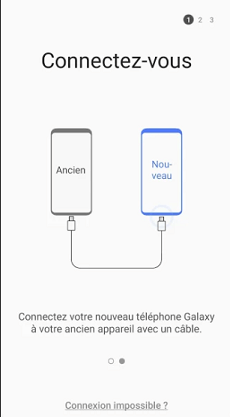
Connexion Smart Switch
- Tapez sur l’option « Faites confiance à cet ordinateur » et cliquez ensuite sur le bouton « Suivant ».
- Sélectionnez les données que vous souhaitez transférer vers l’appareil Samsung et cliquez sur le bouton « Transférer ».
- Le processus va démarrer et vous devrez attendre patiemment que toutes les données soient copiées.
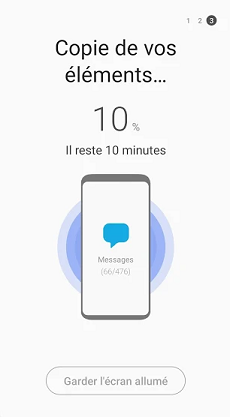
Transfert de fichiers via Smart Switch
Une fois que vous êtes informé que le transfert est terminé, déconnectez les appareils et vous aurez alors copié toutes vos données sur le téléphone Samsung.
4. Transférer données iPhone vers Samsung via Google Drive
Google Drive est une solution qui ressemble à iCloud. Il s’agit d’un espace de stockage en ligne qui offre 15 Go gratuitement. Si vos données nécessitent un espace plus large, vous devez payer pour en avoir plus. Ainsi, le transfert iPhone vers Samsung en utilisant cette méthode nécessite beaucoup de temps car vous allez sauvegarder des données en ligne puis les restaurer en utilisant toujours une connexion internet. Si vous cherchez un moyen plus rapide, il n’y a pas mieux que l’utilisation de DroidKit.
Voici les étapes à suivre :
- D’abord, sauvegarder vos données iPhone sur Google Drive.
- Téléchargez Drive depuis l’App Store et ouvrez-le.
- Appuyez sur le « + » en bas à gauche puis sur « Importer »
- Cliquez sur « Photos et vidéos » puis sélectionnez les données à importer.
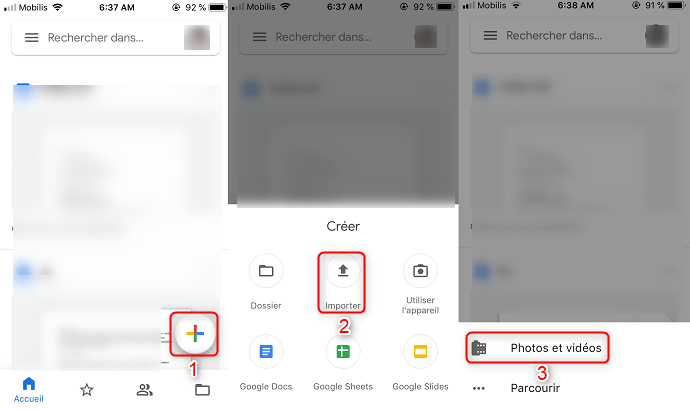
Sauvegarder données via Google Drive
Suivez ces étapes pour restaurer les données sur votre Samsung :
- Ouvrez Google Drive sur votre Samsung.
- Téléchargez vos données un par un en appuyant sur les 3 points en haut puis sur « Télécharger ».
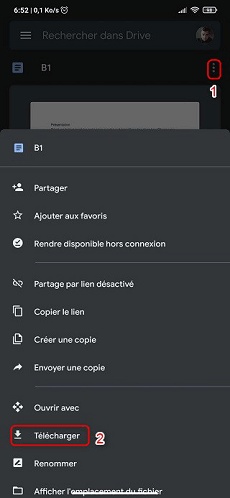
Récupérer données sur Drive
5. Transférer des données iPhone vers Samsung via un ordinateur
Lorsque vous essayez de transférer des données de l’iPhone vers Samsung, vous pouvez demander l’aide d’un ordinateur. C’est une bonne méthode pour copier certaines données de l’iPhone vers l’appareil Samsung. Cependant certaines données comme les SMS, contacts et autres fichiers ne peuvent pas être transférées en utilisant cette méthode. Si vous souhaitez tout transférer, le meilleur moyen est d’utiliser DroidKit.
Voici les étapes à suivre :
- Connectez votre iPhone à l’ordinateur et donnez-lui l’autorisation d’accéder aux données.
- Explorez sa mémoire et vous verrez les fichiers de données présents.
- Faites un clic droit sur les fichiers et les dossiers et copiez-les dans un dossier séparé sur votre système.
- Connectez maintenant votre téléphone Samsung à l’ordinateur et ouvrez le stockage de l’appareil.
- Copiez les fichiers de données stockés sur l’ordinateur à partir de l’iPhone et collez-les dans le stockage Samsung.
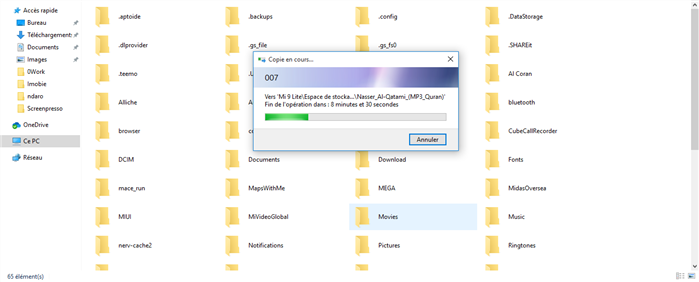
Transfert de fichiers
Attendez, car le processus peut prendre plus de temps que d’habitude en fonction de la quantité de données que vous souhaitez transférer.
Conclusion
Il existe plusieurs moyens pour transférer les données iPhone à Samsung. Cependant, certaines méthodes prennent beaucoup de temps et ne peuvent pas transférer tous les fichiers. Si vous chercher le meilleur moyen, il y a le logiciel DroidKit. Ce dernier permet un transfert rapide et efficace, et peut transférer tous les types de fichiers. Téléchargez-le et vous ne serez pas déçus.
Si vous avez aimé ce tutoriel, n’hésitez pas à le partager.

DroidKit – Changer de téléphone et tout garder
- Transfert rapide des données d’iPhone vers Samsung après avoir changé, tels que contacts, messages, photos, vidéos, etc.
- En 1 clic cloner ou fusionner l’ancien téléphone vers le nouveau librement.
- Sans limite OS, la migration de données peut réaliser parmi les appareils iOS, iPadOS et Android.
Télécharger pour Win Compatible avec tous Windows
Télécharger pour Mac Compatible avec tous MacOS
Essai Gratuit *100% Propre & Sûr
Questions liées aux produits ? Contactez l'équipe Support pour trouver une solution >




